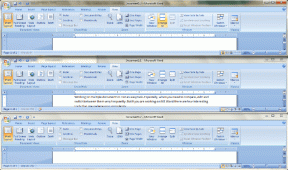3 načini za pošiljanje in prejemanje MMS-ov prek WiFi
Miscellanea / / November 28, 2021
MMS ali storitev za večpredstavnostna sporočila je bila zgrajena podobno kot SMS, da uporabnikom omogoča pošiljanje večpredstavnostnih vsebin. To je bil odličen način za izmenjavo medijev s prijatelji in družino, dokler se niso pojavili WhatsApp, Snapchat, Instagram, Facebook in mnogi drugi. Od takrat se je uporaba MMS drastično zmanjšala. V zadnjih nekaj letih se mnogi uporabniki pritožujejo nad težavami pri pošiljanju in prejemanju MMS na svojih napravah Android. To se zgodi predvsem zaradi težav z združljivostjo te storitve staranja z vašo posodobljeno napravo.
V večini telefonov Android obstaja možnost samodejnega preklopa z WiFi na mobilne podatke, medtem ko pošiljate ali prejemate MMS. Ko je ta postopek končan, se omrežje preklopi nazaj na WiFi. Vendar to ne velja za vse mobilne telefone na trgu danes.
- V mnogih primerih naprava ne more pošiljati ali prejemati sporočil prek WiFi in ne preklopi na mobilne podatke. Nato se prikaže "Prenos sporočila ni uspel” obvestilo.
- Poleg tega obstaja možnost, da se vaša naprava spremeni v mobilne podatke; toda do trenutka, ko poskušate poslati ali prejeti MMS, ste porabili vse svoje mobilne podatke. Tudi v takih primerih boste prejeli isto napako.
- Ugotovljeno je bilo, da se ta težava večinoma pojavlja v napravah Android, še bolj pa po »Posodobitev za Android 10”.
- Opazili so tudi, da težava obstaja predvsem na napravah "Samsung".
Strokovnjaki pravijo, da so težavo prepoznali in ukrepajo za njeno rešitev.
Ampak, ali boste čakali tako dolgo?
Torej, zdaj se verjetno sprašujete "Ali lahko pošiljam in prejemam MMS prek WiFi?".
No, MMS lahko delite prek WiFi na vašem telefonu, če vaš operater to podpira. Dobra novica je, da lahko MMS delite prek wi-fi, tudi če ga vaš operater ne podpira. O tem boste izvedeli kasneje, v tem priročniku.
Če se soočate s težavami pri pošiljanju in/ali prejemanju sporočil MMS prek WiFi na telefonu Android, imamo rešitev za to. V tem priročniku vam bomo razložili vse, kar morate vedeti kako pošiljati ali prejemati MMS prek Wi-Fi.

Vsebina
- Kako pošiljati in prejemati MMS prek WiFi
- 1. način: spremenite nastavitve
- 2. način: uporabite alternativno aplikacijo za sporočanje
- 3. način: uporabite Google Voice
Kako pošiljati in prejemati MMS prek WiFi
Prva stvar, ki jo morate vedeti, je, da storitev MMS deluje prek mobilne povezave. Zato imate na voljo tri možnosti za odpravo te težave, ki so podrobno razložene spodaj.
1. način: spremenite nastavitve
Če uporabljate posodobljeno različico Androida, tj. Android 10, bodo mobilni podatki v telefonu onemogočeni, takoj ko se povežete z omrežjem WiFi. Ta funkcija je bila implementirana za prihranek baterije in izboljšanje delovanja vaše naprave.
Če želite pošiljati in prejemati MMS prek Wi-Fi, morate obe povezavi hkrati ohraniti. Če želite to narediti, morate ročno spremeniti nekatere nastavitve v skladu z navedenimi koraki:
1. Pojdite na Razvijalecmožnost na vaši napravi.
Opomba: Za vsako napravo je način za vstop v način razvijalca drugačen.
2. Zdaj pod možnostjo Razvijalec vklopite »Mobilni podatki so vedno aktivni” možnost.
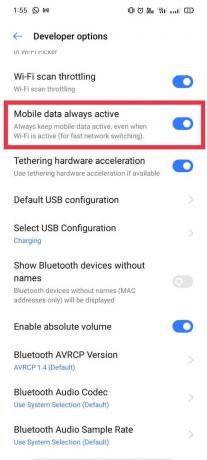
Po tej spremembi bodo vaši mobilni podatki ostali aktivni, dokler jih ne izklopite ročno.
Sledite spodnjim korakom, da preverite, ali so nastavitve sprejemljive ali ne:
1. Pojdi na "Nastavitve” možnost v načinu razvijalca
2. Zdaj se pomaknite na "SIM kartica in mobilni podatki” možnost.
3. Dotaknite se" Uporaba podatkov.”
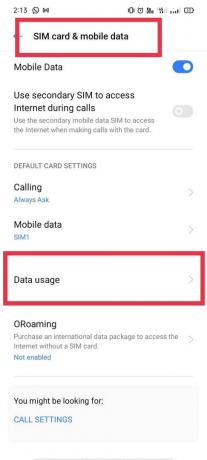
4. V tem razdelku poiščite in izberite »Dvokanalni pospešek.”
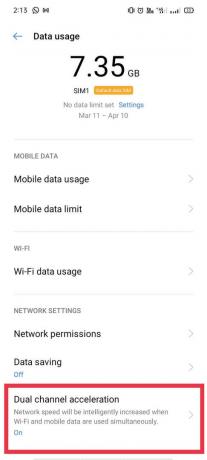
5. Na koncu poskrbite, da bo »Dvokanalni pospešek”je ”vključen‘. Če ne, vklopite, da omogočite mobilne podatke in Wi-Fi hkrati.

Opomba: Prepričajte se, da je vaš podatkovni paket aktiven in ima zadostno podatkovno ravnovesje. Pogosto uporabniki tudi po vklopu mobilnih podatkov ne morejo pošiljati ali prejemati sporočil MMS zaradi premajhnih podatkov.
6. Poskusite poslati ali prejeti MMS zdaj. Če še vedno ne morete pošiljati MMS-a prek WiFi, pojdite na naslednjo možnost.
Preberite tudi:8 načinov za odpravljanje težav s prenosom MMS-ja
2. način: uporabite alternativno aplikacijo za sporočanje
Najpogostejša in očitna izbira, da se izognete takšni napaki, je uporaba alternativne aplikacije za sporočanje, ki bo služila omenjenemu namenu. Na voljo so številne brezplačne aplikacije za sporočanje Trgovina z igračami z različnimi dodatnimi funkcijami. Nekatere od teh so navedene spodaj:
a) Uporaba aplikacije Textra SMS
Textra je odlična aplikacija s preprostimi funkcijami in lepim, uporabniku prijaznim vmesnikom.
Preden nadalje razpravljamo o tej metodi, morate prenesti in namestiti aplikacijo Textra iz trgovine Google Play:
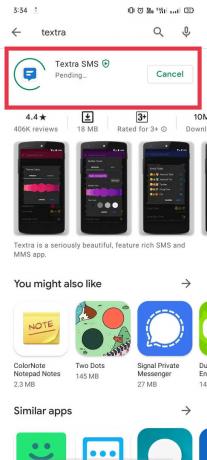
Zdaj pa k naslednjim korakom:
1. Zaženite "Besedilo SMS” aplikacija.
2. Pojdi do "Nastavitve” s pritiskom na ”tri navpične pike« v zgornjem desnem kotu začetnega zaslona.

3. Dotaknite se »MMS”
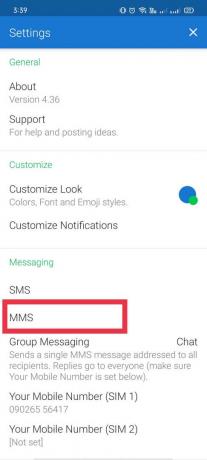
4. Označite (označite) "Raje wi-fi” možnost.
Opomba: Namenjeno je samo tistim uporabnikom, katerih mobilni operaterji podpirajo MMS prek WiFi. Če niste prepričani o pravilnikih svojega mobilnega operaterja, poskusite to metodo. Če se še vedno soočate s težavo, onemogočite možnost, da se vrnete na privzete nastavitve MMS.
5. Če se težava še vedno pojavlja, se lahko pogovorite s podporo za stranke svojega mobilnega operaterja.
b) Uporaba Go SMS Pro
Uporabili smo Pojdi SMS Pro s to metodo opraviti nalogo sprejemanja in pošiljanja medijev prek WiFi. Ta aplikacija svojim uporabnikom ponuja edinstven način za pošiljanje medijev prek WiFi, to je prek SMS-a, ki vas stane manj kot MMS. Zato je to priljubljena alternativa in jo uporabniki zelo priporočajo.
Delovanje Pojdi SMS Pro kot sledi:
- Naloži fotografijo, ki jo želite poslati, in jo shrani na svoj strežnik.
- Od tu prejemniku pošlje samodejno ustvarjeno povezavo slike.
- Če prejemnik uporablja Go SMS Pro, se slika prenese v njegov nabiralnik tako kot običajna storitev MMS.
- Toda v primeru, da prejemnik nima aplikacije; povezava se odpre v brskalniku z možnostjo prenosa slike.
Aplikacijo lahko prenesete s tem povezava.
c) Uporaba drugih aplikacij
Izbirate lahko med različnimi drugimi priljubljenimi aplikacijami, ki so na voljo za pošiljanje in prejemanje besedilnih sporočil, slik in celo videoposnetkov. Line, WhatsApp, Snapchat itd. lahko namestite in uporabljate na svojih napravah Android, Windows, iOS.
3. način: uporabite Google Voice
Če vam nobena od zgornjih metod ne deluje, se lahko odločite Google Voice. To je telefonska storitev, ki jo ponuja Google in ponuja možnosti glasovne pošte, posredovanja klicev, besedila in glasovnih sporočil, tako da zagotovi nadomestno številko, preusmerjeno na vaš telefon. To je ena najboljših, najbolj varnih in trajnih rešitev. Google Voice trenutno podpira samo SMS, storitev MMS pa lahko dobite prek drugih Googlovih storitev, kot je Google Hangout.
Če ste še vedno obtičali z isto težavo, predlagamo, da poskusite ugotoviti svoje pravilnike operaterja in poskusite najti rešitev, tako da se obrnete na njihovo podporo za stranke.
Pogosto zastavljena vprašanja (FAQ)
V 1. Zakaj ne morem poslati MMS-a prek WiFi?
MMS za delovanje potrebuje mobilno podatkovno povezavo. Če želite poslati MMS prek WiFi, vi in prejemnik morate imeti nameščeno aplikacijo drugega proizvajalca, da dokončate nalogo.
Q 2. Ali lahko pošiljate slikovna besedilna sporočila prek WiFi?
št, ni mogoče poslati običajnega sporočila MMS prek povezave WiFi. Vendar pa lahko to storite z aplikacijo drugega izdelovalca ali z uporabo mobilnih podatkov.
Priporočeno:
- Pošljite sliko prek e-pošte ali besedilnega sporočila v sistemu Android
- Odstranite se iz skupinskega besedila v sistemu Android
- Preprečite ljudem, da vas dodajo v skupino Instagram
- Kako odpraviti težavo brez zvoka v brskalniku Google Chrome
Upamo, da vam je bil ta priročnik koristen in da ste zdaj sposobni pošiljanje MMS prek WiFi v telefonu Android. Če imate še vedno kakršna koli vprašanja v zvezi s tem člankom, jih vprašajte v razdelku za komentarje.